excel在表格里添加固定筛选项的教程
时间:2023-07-11 09:10:16作者:极光下载站人气:642
excel软件是大家很熟悉的一款表格编辑工具,能够让用户避免许多重复的操作过程,为其带来了不少的好处和帮助,例如用户可以找到其中的相关公式,这样就可以输入公式得出正确的计算结果,接着还可以直接利用下拉填充功能来为剩下的数据得出计算结果,为用户有效避免了许多的麻烦,当用户在编辑表格时,有时就可以根据自己的需求为单元格设置上固定筛选选项,这样就可以确保表格数据格式的一致性,避免许多的错误,那么用户应该怎么来操作添加呢,其实这个问题用户直接进入到数据有效性窗口中来设置,将允许方框设置为序列,接着就可以在来源方框中输入固定筛选项就可以了,因此有需要的用户可以来看看下方小编的经验分享。
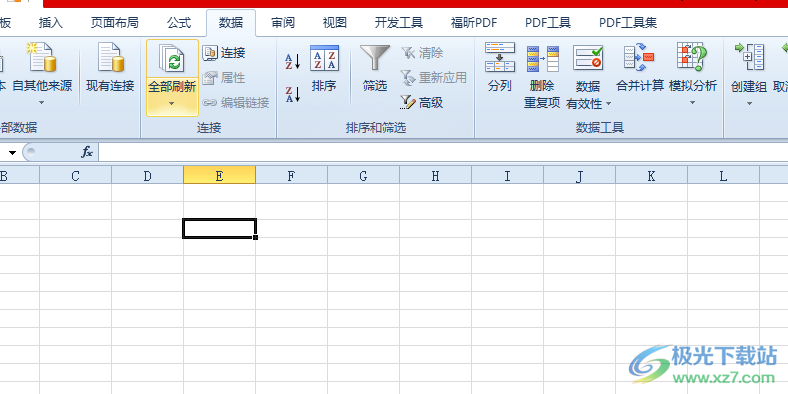
方法步骤
1.用户在电脑桌面上打开excel软件,并进入到表格的编辑页面上选中单元格来进行设置
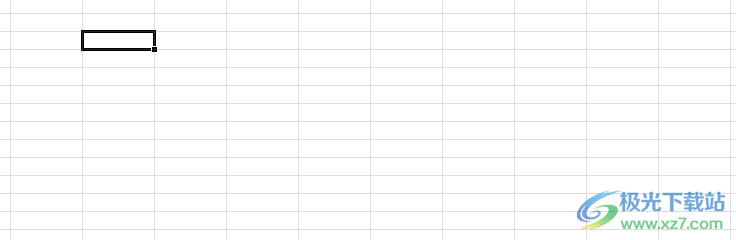
2.在页面上方的菜单栏中点击数据选项,将会显示出相关选项卡,用户选择其中的数据有效性选项

3.在弹出来的数据有效性窗口中,用户在允许下拉选项卡中点击序列选项
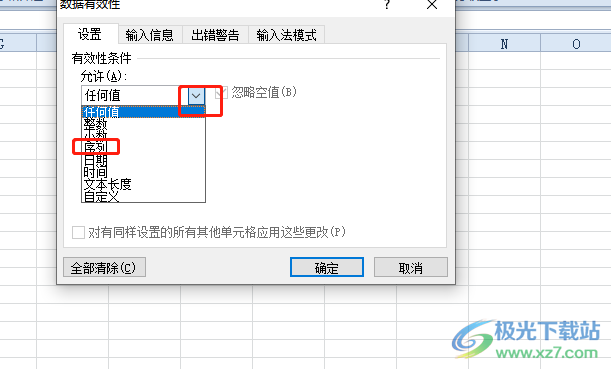
4.这时下方选项中可以看到显示出来的来源方框,用户直接在方框中设置好固定筛选选项并用英文逗号隔开,然后按下确定按钮就可以了
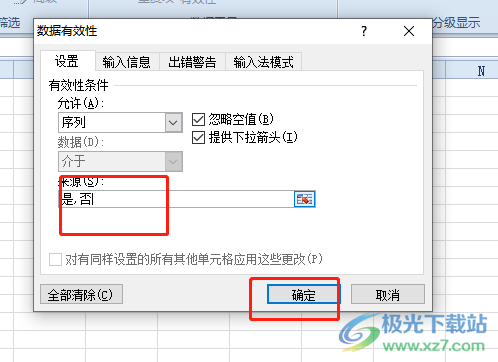
5.如图所示,用户回到编辑页面上,就可以看到单元格右侧出现下拉箭头,用户点击下拉箭头就可以看到拓展出来的下拉选项了
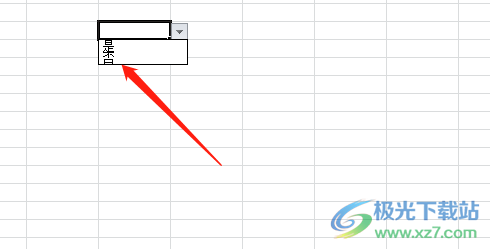
以上就是小编对用户提出问题整理出来的方法步骤,用户从中知道了大致的操作过程为点击数据——数据有效性——允许——序列——设置来源数据——确定这几步,方法是很简单的,因此遇到同样问题的用户可以跟着小编的教程操作起来。

大小:60.68 MB版本:1.1.2.0环境:WinAll, WinXP, Win7
- 进入下载
相关推荐
相关下载
热门阅览
- 1百度网盘分享密码暴力破解方法,怎么破解百度网盘加密链接
- 2keyshot6破解安装步骤-keyshot6破解安装教程
- 3apktool手机版使用教程-apktool使用方法
- 4mac版steam怎么设置中文 steam mac版设置中文教程
- 5抖音推荐怎么设置页面?抖音推荐界面重新设置教程
- 6电脑怎么开启VT 如何开启VT的详细教程!
- 7掌上英雄联盟怎么注销账号?掌上英雄联盟怎么退出登录
- 8rar文件怎么打开?如何打开rar格式文件
- 9掌上wegame怎么查别人战绩?掌上wegame怎么看别人英雄联盟战绩
- 10qq邮箱格式怎么写?qq邮箱格式是什么样的以及注册英文邮箱的方法
- 11怎么安装会声会影x7?会声会影x7安装教程
- 12Word文档中轻松实现两行对齐?word文档两行文字怎么对齐?
网友评论